Კითხვა
საკითხი: როგორ გამოვასწოროთ „ოპერაცია ვერ მოხერხდა შეცდომით 0x00004005“ პრინტერის გამოყენებისას?
გამარჯობა. ჩემს კომპიუტერს არ შეუძლია ბეჭდვა და პრობლემა პრინტერთან არის დაკავშირებული. ეს არ არის პრინტერი ან ჩემი ბრალი. რაღაც არ არის წესრიგში Windows 10-თან და კავშირებთან, რადგან მე ვიღებ ამომხტარ ფანჯარას შეცდომის კოდით "ოპერაცია ჩაიშალა შეცდომით 0x00004005". შემიძლია მოვაგვარო ეს და რა არის მიზეზი?
ამოხსნილი პასუხი
კონკრეტული ფუნქციის გამოყენებისას შეცდომების მიღების პრობლემა შეიძლება ხშირი იყოს. „ოპერაცია ჩაიშალა შეცდომით 0x00004005“ ჩნდება ამომხტარი ფანჯარა, როდესაც ცდილობთ კომპიუტერში ქსელური პრინტერის დამატებას, როდესაც ბეჭდავთ პრინტერის გამოყენებით, რომელიც ადრე იყო დამატებული ქსელში. ეს ძირითადად ხდება ბეჭდვის სპულერის შეჩერებული სერვისის გამო ან შეიძლება გამოწვეული იყოს მოძველებული/დაზარალებული დრაივერებით.
ეს არ არის ბეჭდვითი სპულერის დაუცველი სერვისის პრობლემა, რამაც შეიძლება ხშირად შეაშინოს ხალხი.[1] ეს პრობლემები ასევე შეიძლება გამოჩნდეს ქსელის პარამეტრებში არასწორი კონფიგურაციის გამო. ამასთან, არსებობს გადაწყვეტილებები და გამოსავალი ამისთვის. პირველი, რაც უნდა გააკეთოთ, არის პრინტერის კავშირის შემოწმება და დარწმუნდით, რომ ფიზიკური პრობლემა არ არის პროცესის ჩავარდნის მიზეზი.
ეს არის პრობლემა, რომელიც ჩნდება Windows 10 მოწყობილობებზე და აწუხებს Windows 11[2] მომხმარებლებიც. „ოპერაცია ვერ მოხერხდა შეცდომით 0x00004005“ პრინტერის გამოყენებისას პრობლემა შეიძლება წარმოიშვას მანქანებზე და ამოქმედდეს ბეჭდვის ეს წარუმატებლობა, ამიტომ ის აწუხებს მომხმარებლებს და ხელს უშლის მათ აპარატისა და მოწყობილობების გამოყენებას სათანადოდ. ზოგიერთი პარამეტრის შეცვლა და რამდენიმე ცვლილება პრობლემის მოგვარებას შეძლებს.
ეს არ არის მავნე პროგრამასთან დაკავშირებული პრობლემა[3] ინფექციები ან ვირუსები, მაგრამ ზოგჯერ კიბერინფექციები არის ის, რაც იწვევს ზიანს და ცვლილებებს კონკრეტული სისტემის ფაილებში, რაც იწვევს პროცედურებსა და ბეჭდვის პრობლემას, მაგალითად. ეს ინფექციები ხშირად ტოვებს ფაილებს ამოღების შემდეგაც კი.
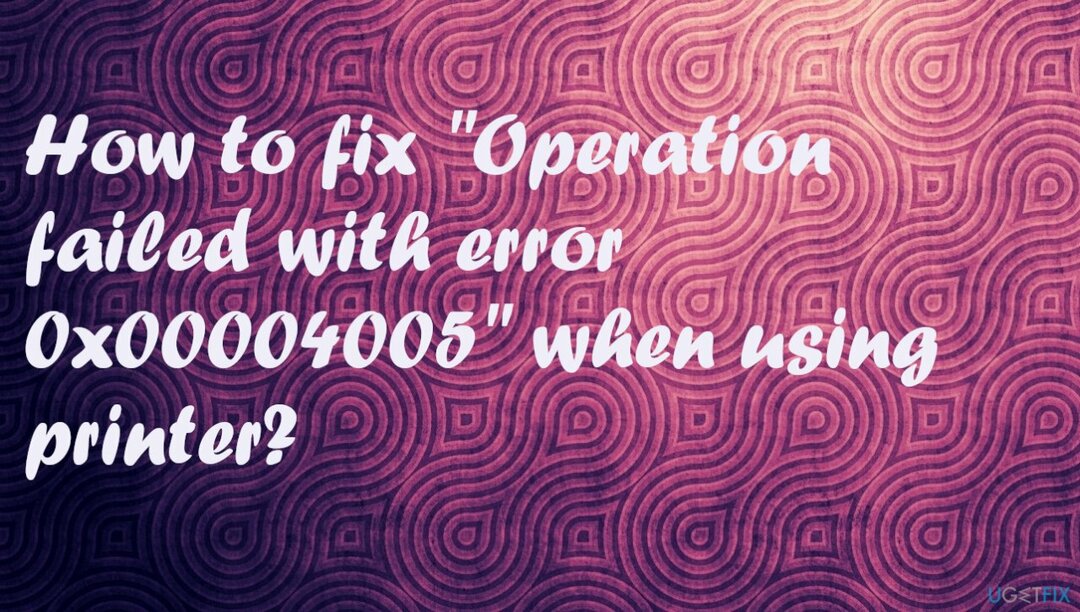
SFC-ის გაშვება ფაილის შემოწმებისთვის ან მსგავსი ხელსაწყო ReimageMac სარეცხი მანქანა X9 შეუძლია მოძებნოს შეცვლილი მონაცემები და შეაკეთოს ისინი, ან თუნდაც დაეხმაროს „ოპერაცია ჩაიშალა შეცდომით 0x00004005“ პრინტერის პრობლემის გამოყენებისას, თუ დაზიანებულ ფაილებს აქვთ ხელი ამ პრობლემაზე მანქანაში. სხვა მეთოდები შეიძლება შეიცავდეს პირდაპირ ჩარევას პარამეტრებში, ამიტომ ზედმიწევნით მიჰყევით ნაბიჯებს.
Ნაბიჯი 1. პრინტერის პრობლემების მოგვარება
დაზიანებული სისტემის შესაკეთებლად, თქვენ უნდა შეიძინოთ ლიცენზირებული ვერსია Reimage Reimage.
- დააჭირეთ Windows გასაღები.
- ტიპი პრობლემების მოგვარება.
- დაარტყა შედი.
- ახალ ფანჯარაში დააწკაპუნეთ - დამატებითი პრობლემების მოგვარების საშუალება.
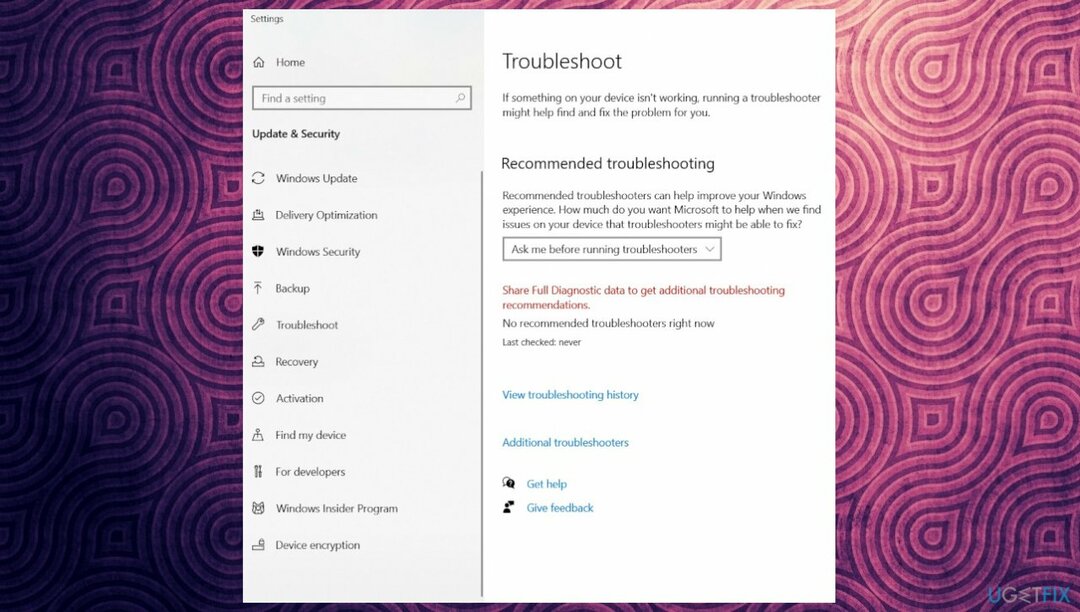
- Დააკლიკეთ პრინტერი.
- ახლა აირჩიე გაუშვით Troubleshooter.
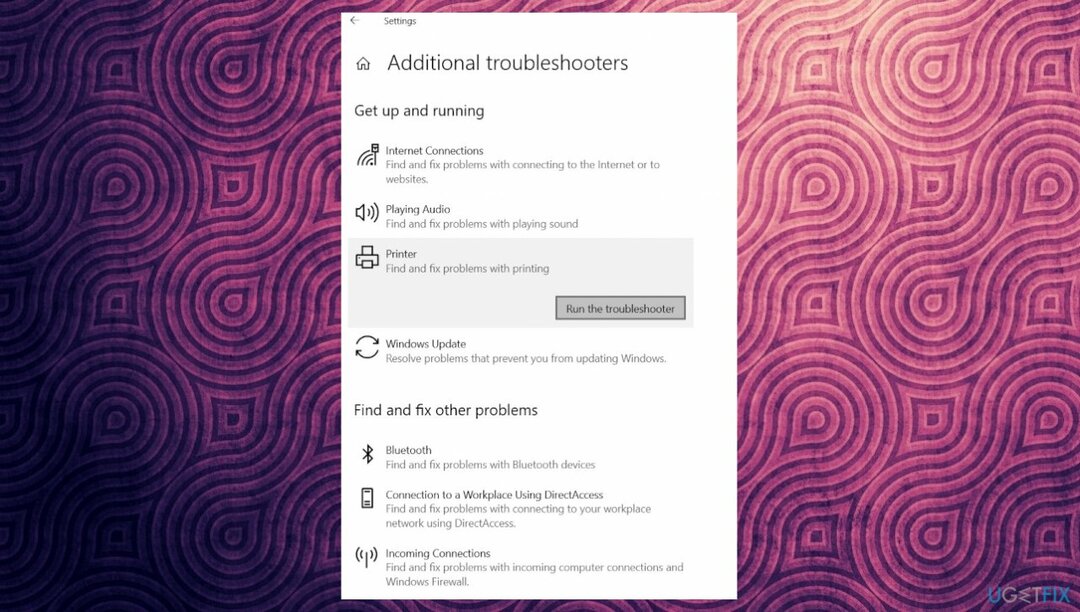
- მიჰყევით ინსტრუქციას.
ნაბიჯი 2. დრაივერების განახლება
დაზიანებული სისტემის შესაკეთებლად, თქვენ უნდა შეიძინოთ ლიცენზირებული ვერსია Reimage Reimage.
- დაჭერა Windows + რ.
- ტიპი devmgmt.msc.
- Დააკლიკეთ კარგი.
- როგორც კი გამოჩნდება მოწყობილობის მენეჯერი, იპოვეთ პრინტერი სიაში და ორჯერ დააწკაპუნეთ მასზე.
- აირჩიეთ - დრაივერის განახლება.
- Დააკლიკეთ მოძებნეთ დრაივერი ავტომატურად.
- გადატვირთეთ კომპიუტერი.
ნაბიჯი 3. წაშალეთ და ხელახლა დააინსტალირეთ დრაივერი
დაზიანებული სისტემის შესაკეთებლად, თქვენ უნდა შეიძინოთ ლიცენზირებული ვერსია Reimage Reimage.
- დააწკაპუნეთ მარჯვენა ღილაკით დაწყება.
- აირჩიეთ Მოწყობილობის მენეჯერი.
- გადადით პრინტერზე და ორჯერ დააწკაპუნეთ მასზე გასაშლელად.
- მოწყობილობაზე დააწკაპუნეთ მარჯვენა ღილაკით და აირჩიეთ – მოწყობილობის დეინსტალაცია.
- Დააკლიკეთ - დეინსტალაცია.
- გადატვირთეთ კომპიუტერი და იმედია, შეცდომა მოგვარდება.
ნაბიჯი 4. LAN მენეჯერის ავტორიზაციის დონის კონფიგურაცია
დაზიანებული სისტემის შესაკეთებლად, თქვენ უნდა შეიძინოთ ლიცენზირებული ვერსია Reimage Reimage.
- გახსენით გაიქეცი.
- ტიპი gpedit.msc ტექსტის ველში და დააჭირეთ ᲙᲐᲠᲒᲘ.
- როდესაც ადგილობრივი ჯგუფის პოლიტიკის ფანჯარა იხსნება, მიდით გზაზე: კომპიუტერის კონფიგურაცია > Windows პარამეტრები > უსაფრთხოების პარამეტრები > ლოკალური პოლიტიკა > უსაფრთხოების პარამეტრები
- გადადით მარჯვენა პანელზე და იპოვნეთ პოლიტიკა – ქსელის უსაფრთხოება: LAN მენეჯერის ავტორიზაციის დონე.
- ორჯერ დააწკაპუნეთ ამ პოლიტიკის რედაქტირებისთვის.
- გამოიყენეთ ჩამოსაშლელი მენიუ ასარჩევად გაგზავნეთ LM & NTLM – გამოიყენეთ NTLMv2 სესიის უსაფრთხოება, თუ მოლაპარაკება მოხდება.
- დააჭირეთ Apply და შემდეგ OK, რომ დაადასტუროთ ზემოთ აღნიშნული ცვლილებები.
- გადატვირთეთ თქვენი კომპიუტერი.
ნაბიჯი 5. ხელით დაამატეთ პრინტერი
დაზიანებული სისტემის შესაკეთებლად, თქვენ უნდა შეიძინოთ ლიცენზირებული ვერსია Reimage Reimage.
- Წადი Მართვის პანელი.
- გააგრძელე აპარატურა და ხმა და მერე მოწყობილობები და პრინტერები.
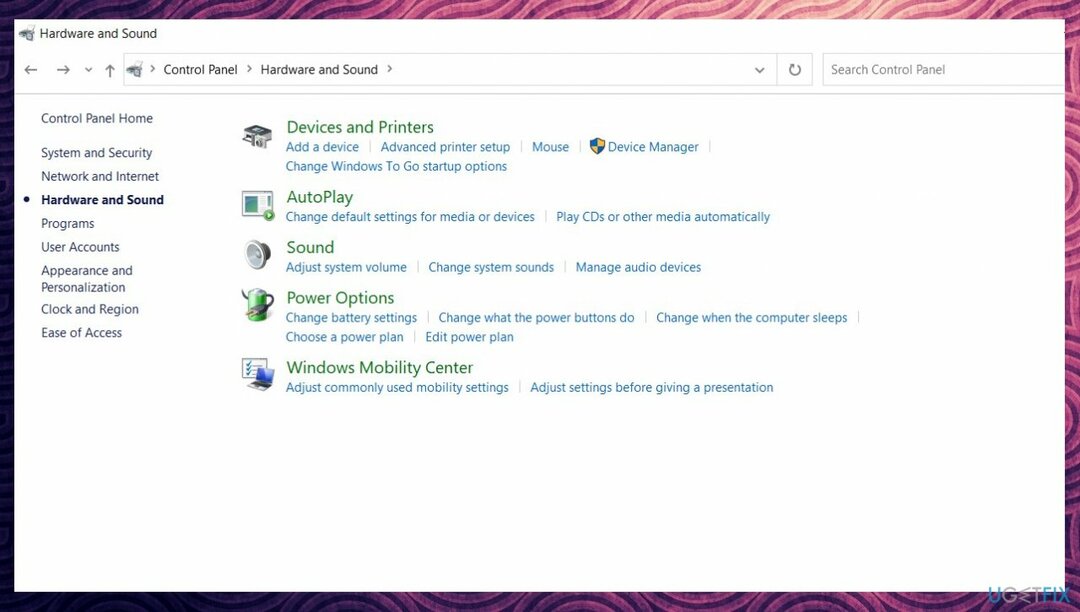
- შემდეგ დააწკაპუნეთ ოფციაზე – დაამატეთ პრინტერი.
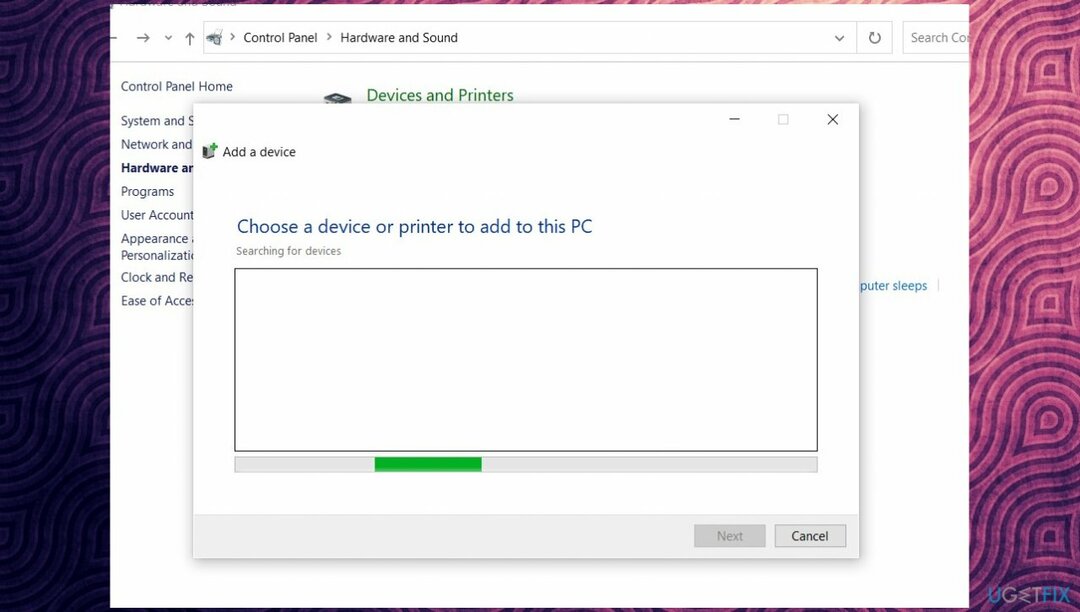
- Ზე Დაამატე მოწყობილობა ფანჯარაში, დააჭირეთ ბმულს - პრინტერი, რომელიც მე მინდა, არ არის ჩამოთვლილი.
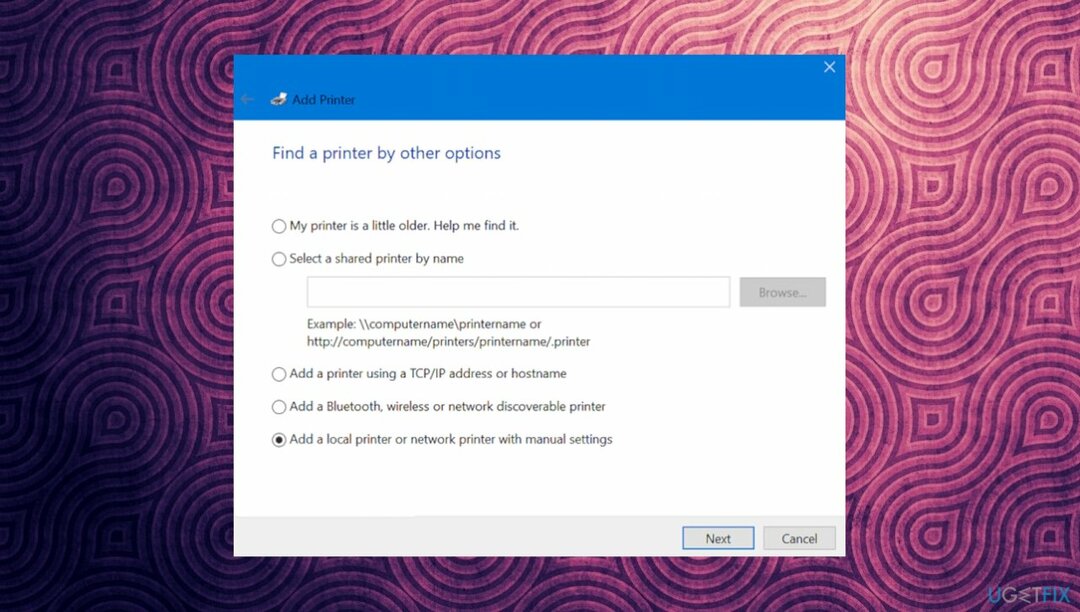
- Შეამოწმე დაამატეთ ადგილობრივი პრინტერი ან ქსელის პრინტერი ხელით პარამეტრებით ყუთი და დაარტყა შემდეგი.
- შეიყვანეთ თქვენი ლოკალური პორტის ნომერი, გამოიყენეთ არსებული პორტი და დააჭირეთ OK.
- თქვენ ასევე შეგიძლიათ აირჩიოთ შექმენით ახალი პორტი როგორც.
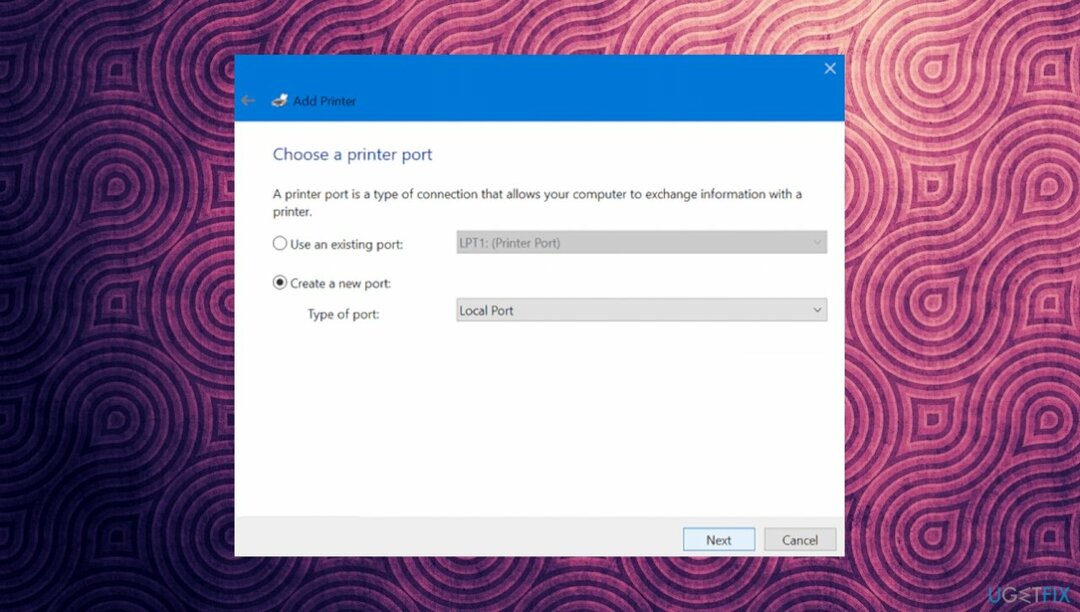
- დაარტყა ვინდოუსის განახლება და მიეცით საშუალება სისტემამ დაამატოს თქვენი პრინტერი კომპიუტერში.
შეაკეთეთ თქვენი შეცდომები ავტომატურად
ugetfix.com გუნდი ცდილობს გააკეთოს ყველაფერი, რათა დაეხმაროს მომხმარებლებს იპოვონ საუკეთესო გადაწყვეტილებები მათი შეცდომების აღმოსაფხვრელად. თუ არ გსურთ ხელით შეკეთების ტექნიკასთან ბრძოლა, გთხოვთ, გამოიყენოთ ავტომატური პროგრამული უზრუნველყოფა. ყველა რეკომენდებული პროდუქტი გამოცდილი და დამტკიცებულია ჩვენი პროფესიონალების მიერ. ინსტრუმენტები, რომლებიც შეგიძლიათ გამოიყენოთ თქვენი შეცდომის გამოსასწორებლად, ჩამოთვლილია ქვემოთ:
შეთავაზება
გააკეთე ახლავე!
ჩამოტვირთეთ Fixბედნიერება
გარანტია
გააკეთე ახლავე!
ჩამოტვირთეთ Fixბედნიერება
გარანტია
თუ ვერ გამოასწორეთ თქვენი შეცდომა Reimage-ის გამოყენებით, დაუკავშირდით ჩვენს მხარდაჭერის ჯგუფს დახმარებისთვის. გთხოვთ, შეგვატყობინოთ ყველა დეტალი, რომელიც, თქვენი აზრით, უნდა ვიცოდეთ თქვენი პრობლემის შესახებ.
ეს დაპატენტებული სარემონტო პროცესი იყენებს 25 მილიონი კომპონენტის მონაცემთა ბაზას, რომელსაც შეუძლია შეცვალოს ნებისმიერი დაზიანებული ან დაკარგული ფაილი მომხმარებლის კომპიუტერში.
დაზიანებული სისტემის შესაკეთებლად, თქვენ უნდა შეიძინოთ ლიცენზირებული ვერსია Reimage მავნე პროგრამების მოცილების ინსტრუმენტი.

თავიდან აიცილეთ ვებსაიტების, ინტერნეტ პროვაიდერების და სხვა მხარეების თვალყურის დევნება
რომ დარჩეს სრულიად ანონიმური და თავიდან აიცილონ ISP და მთავრობა ჯაშუშობისგან თქვენ უნდა დაასაქმოთ პირადი ინტერნეტი VPN. ის საშუალებას მოგცემთ დაუკავშირდეთ ინტერნეტს, მაშინ როდესაც იყოთ სრულიად ანონიმური ყველა ინფორმაციის დაშიფვრით, თავიდან აიცილოთ ტრეკერები, რეკლამები და ასევე მავნე შინაარსი. რაც მთავარია, თქვენ შეაჩერებთ უკანონო სათვალთვალო საქმიანობას, რომელსაც NSA და სხვა სამთავრობო ინსტიტუტები ახორციელებენ თქვენს ზურგს უკან.
სწრაფად აღადგინეთ დაკარგული ფაილები
კომპიუტერის გამოყენებისას ნებისმიერ დროს შეიძლება მოხდეს გაუთვალისწინებელი გარემოებები: ის შეიძლება გამორთოს დენის გათიშვის გამო, ა სიკვდილის ცისფერი ეკრანი (BSoD) შეიძლება მოხდეს, ან Windows-ის შემთხვევითი განახლებები შეუძლია მოწყობილობას, როცა რამდენიმე ხნით წახვალთ წუთები. შედეგად, თქვენი სასკოლო დავალება, მნიშვნელოვანი დოკუმენტები და სხვა მონაცემები შეიძლება დაიკარგოს. რომ აღდგენა დაკარგული ფაილები, შეგიძლიათ გამოიყენოთ მონაცემთა აღდგენის პრო – ის ეძებს ფაილების ასლებს, რომლებიც ჯერ კიდევ ხელმისაწვდომია თქვენს მყარ დისკზე და სწრაფად იბრუნებს მათ.